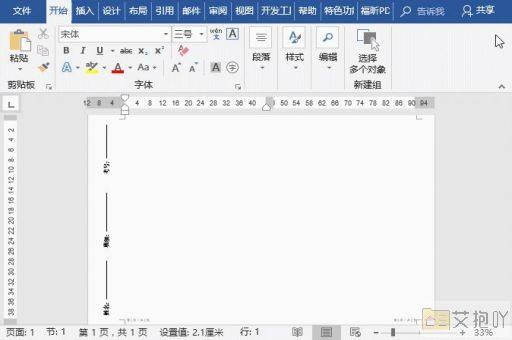word目录怎么添加下一行
word目录是一种自动创建的页面,其中包含了文档中的所有章节、子章节和页码。它是方便读者快速找到文档中特定信息的一种工具。
接下来,我将为您详细介绍如何在word目录中添加下一行。
1. 打开您的word文档,找到您想要添加到目录中的内容。确保这部分内容已经被正确地设置了标题样式。这是因为word目录是根据标题样式自动生成的。
2. 在word菜单栏中点击“引用”选项卡,然后在弹出的菜单中选择“目录”。
3. 在弹出的目录样式列表中,选择一种适合您文档风格的样式。点击后,word会自动生成一个目录页,并将您之前设置为标题样式的部分添加到目录中。
4. 如果您想要在目录中添加下一行,只需要在文档中插入一个新的段落,然后将其设置为标题样式即可。word会自动将这个新的段落添加到目录中,并在适当的位置为其分配一个页码。
5. 如果您想要调整目录中各个条目的顺序或者层级关系,可以通过修改文档中相应部分的标题样式来实现。如果您想要将一个子章节提升为章节,只需要将其标题样式更改为更高一级的标题样式即可。
6. 记得随时更新您的目录以反映文档的最新状态。只需点击目录页,然后在弹出的菜单中选择“更新目录”即可。

添加下一行到word目录是一件非常简单的事情,只需要插入一个新的段落并将其设置为标题样式即可。希望这篇介绍能帮助您更好地使用word目录功能。


 上一篇
上一篇